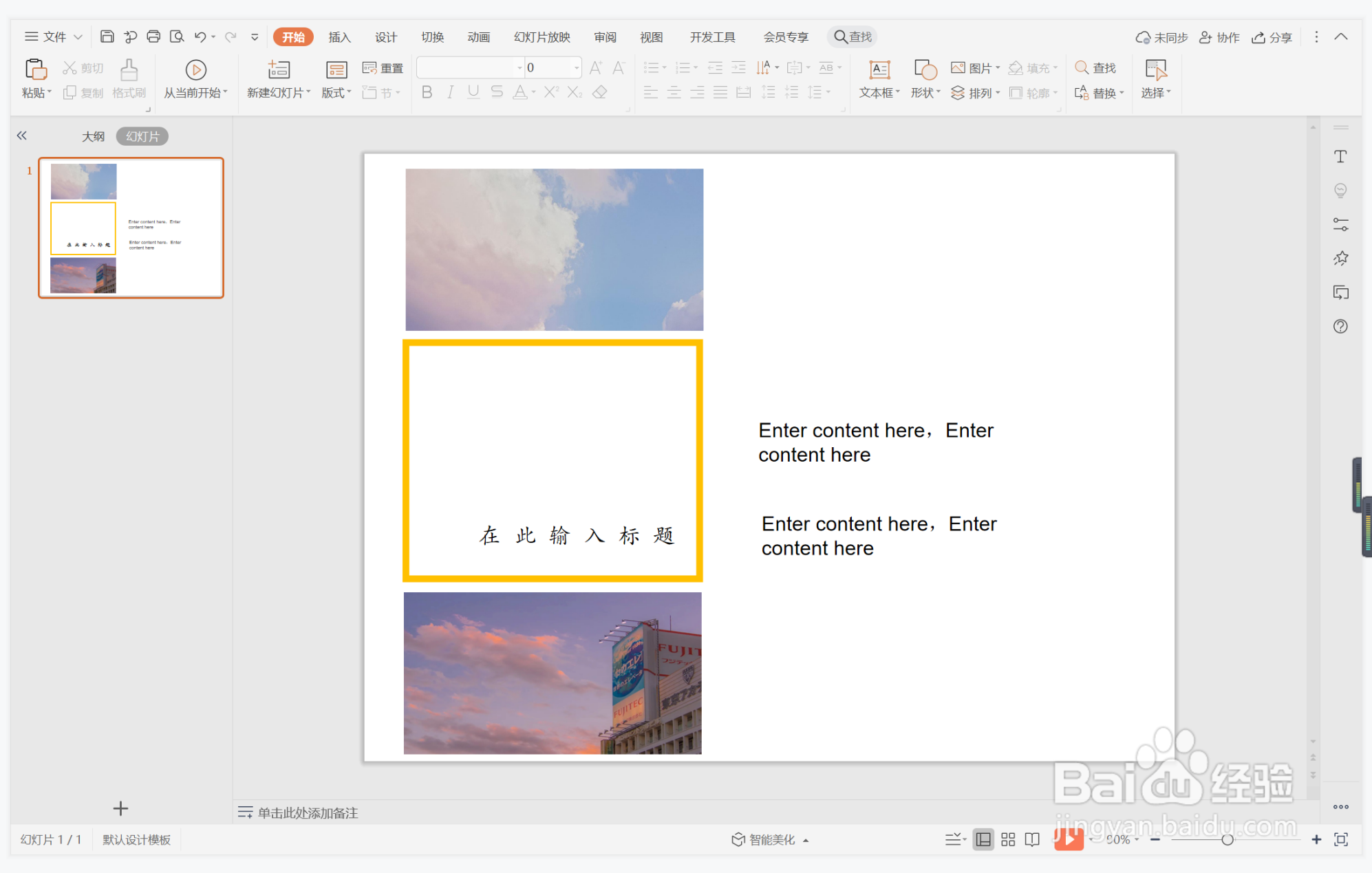1、在插入选项卡中点击形状,选择其中的矩形,在页面上绘制出形状。
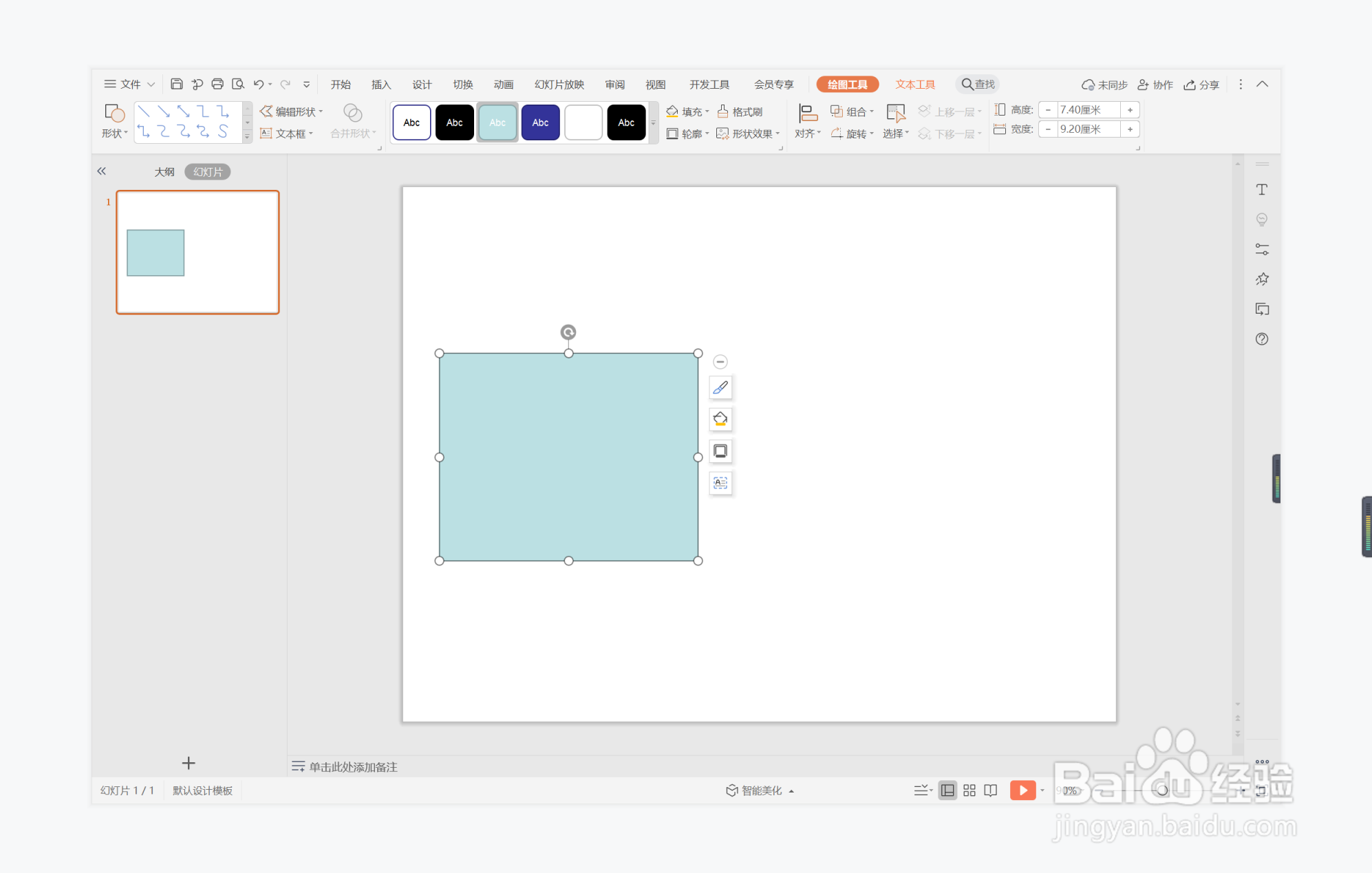
2、选中矩形,在绘图工具中点击填充,选择其中的“无填充颜色”。
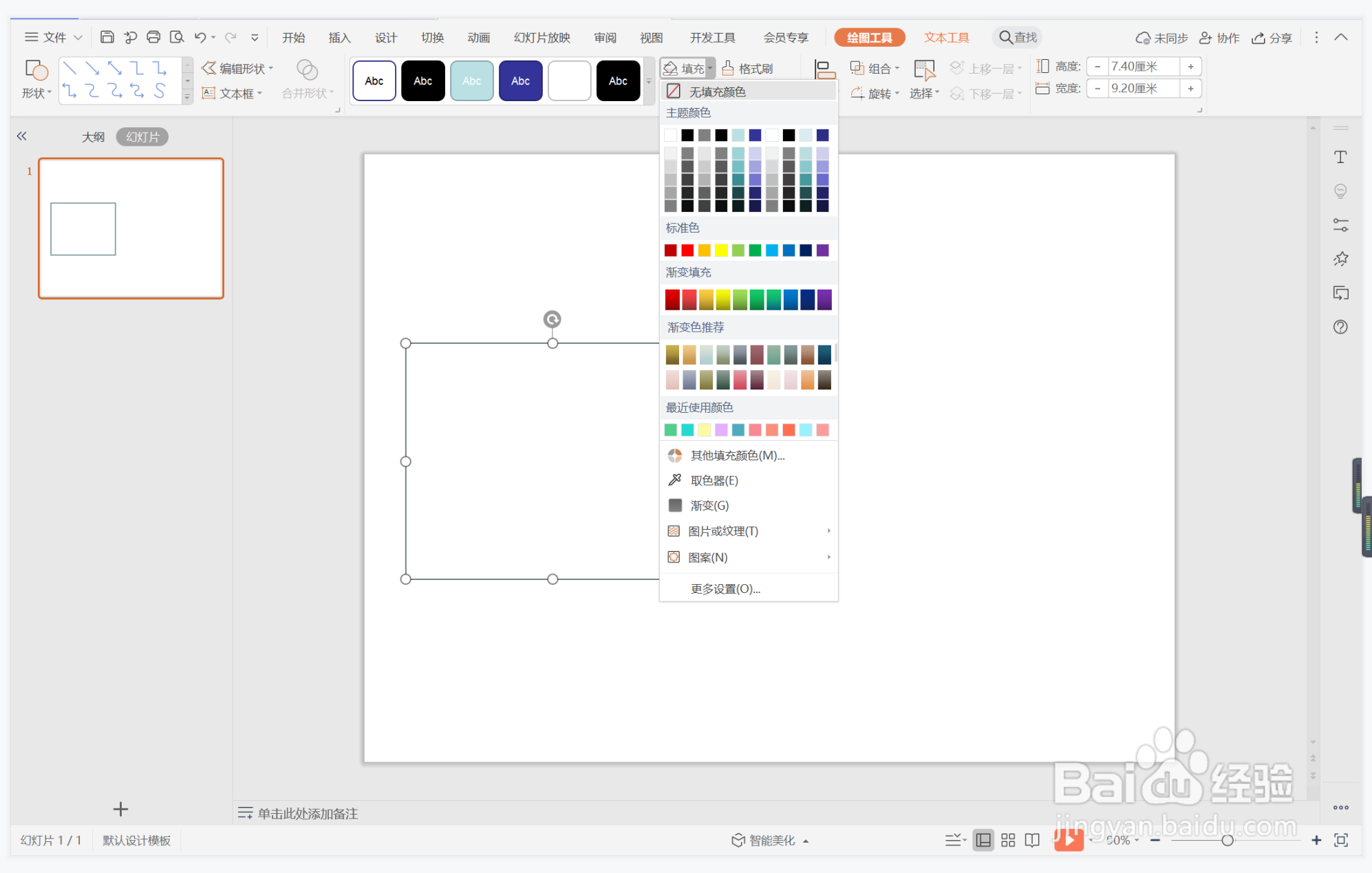
3、点击轮廓,线条颜色填充为橙色,线条宽度设置为6磅。

4、在插入选项卡中点击图片,选择其中的本地图片,插入两张合适的背景图片。

5、调整图片的大小保持一致,放置在矩形边框的上下两侧。

6、在矩形边框中输入标题,在页面右侧空白位置输入页面内容,这样靓丽暖色系图文排版就制作完成了。
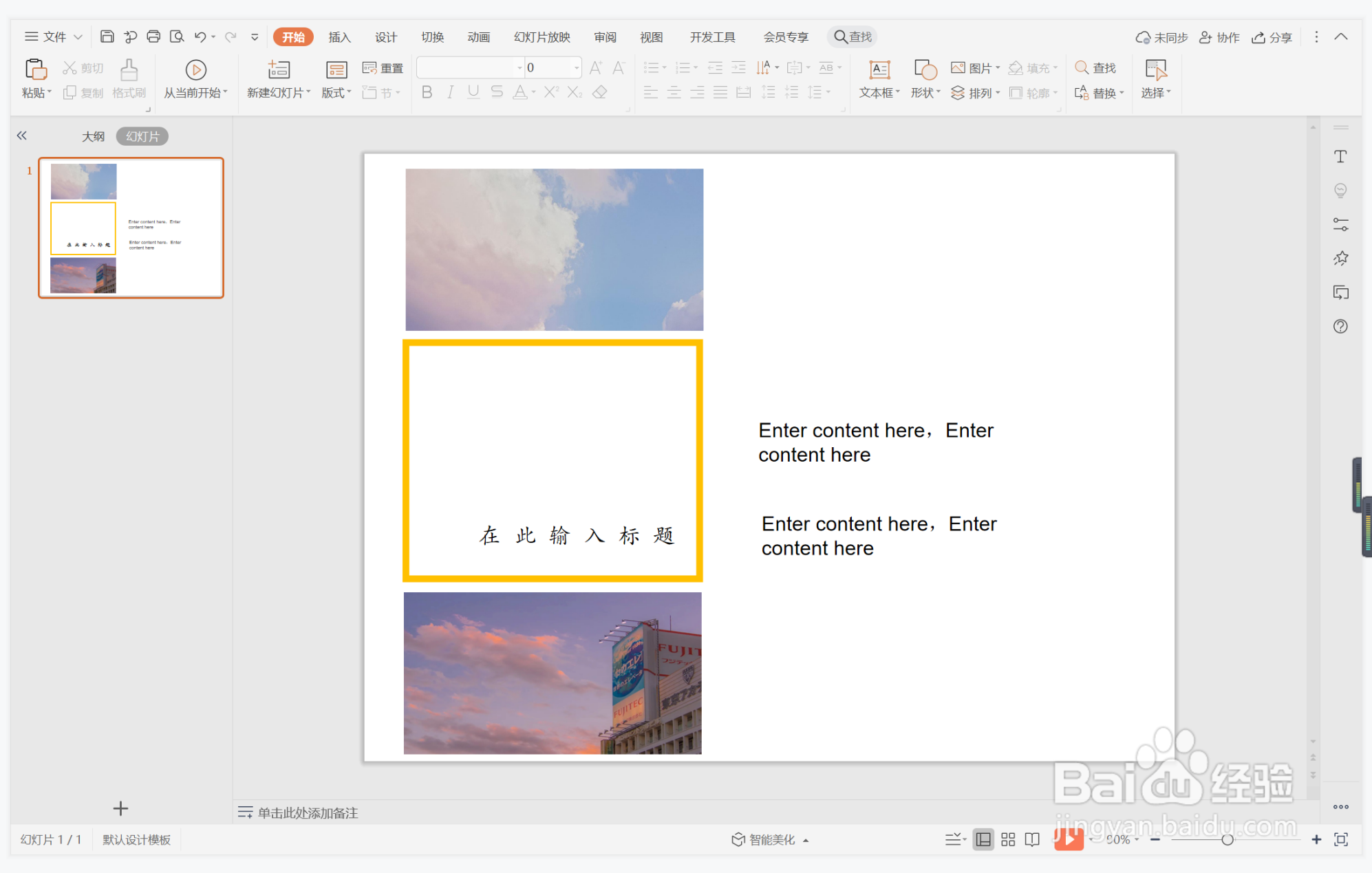
时间:2024-10-16 05:49:26
1、在插入选项卡中点击形状,选择其中的矩形,在页面上绘制出形状。
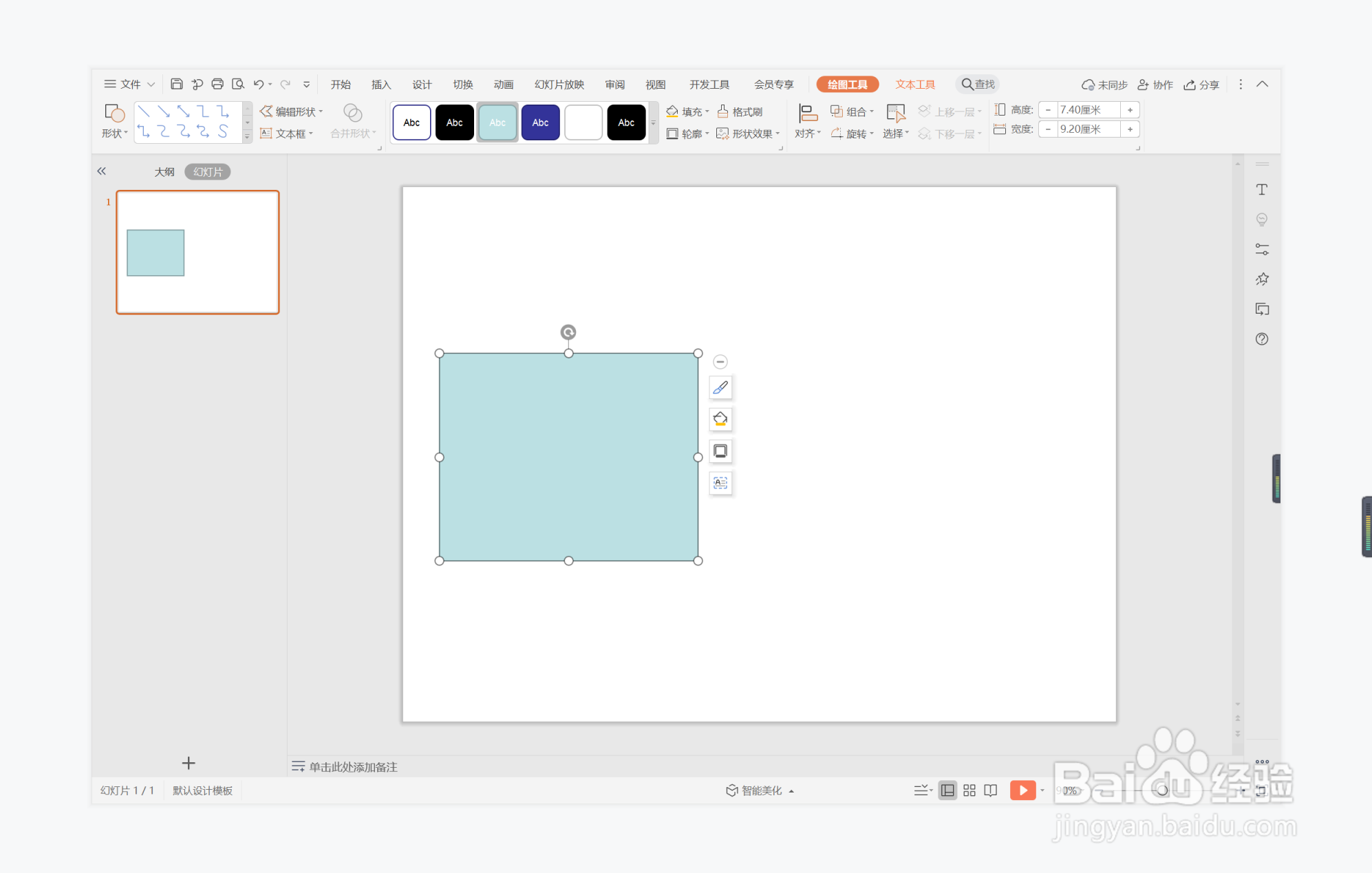
2、选中矩形,在绘图工具中点击填充,选择其中的“无填充颜色”。
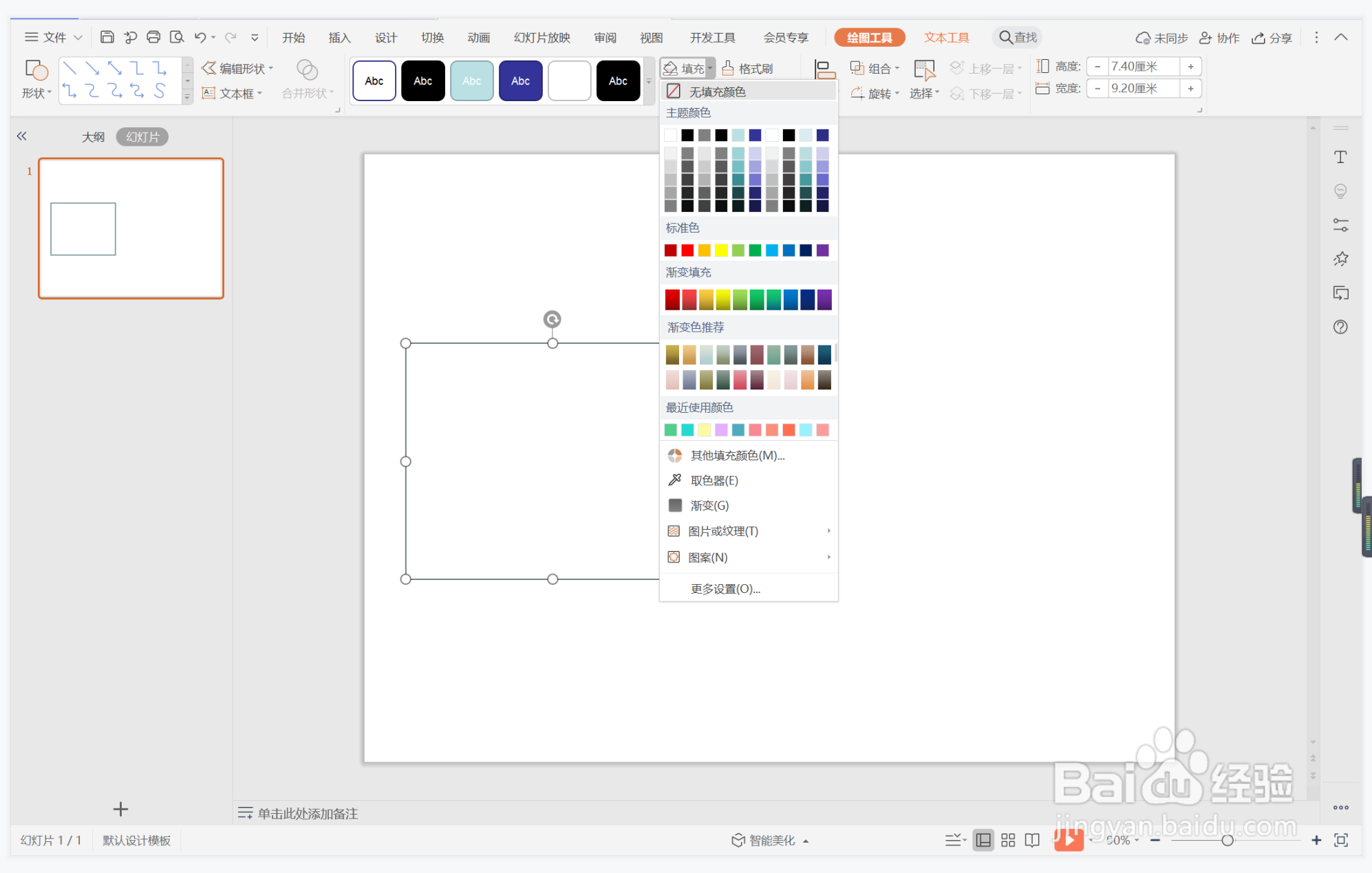
3、点击轮廓,线条颜色填充为橙色,线条宽度设置为6磅。

4、在插入选项卡中点击图片,选择其中的本地图片,插入两张合适的背景图片。

5、调整图片的大小保持一致,放置在矩形边框的上下两侧。

6、在矩形边框中输入标题,在页面右侧空白位置输入页面内容,这样靓丽暖色系图文排版就制作完成了。